iPhone死机是一个不可避免的问题,作为手机用户,你一定会在某个时候面临这个问题。例如,当使用特定应用程序、观看视频或听音乐时,这种情况会意外发生。此外,许多 iPhone 用户声称他们的设备经常死机,并且每五分钟就会随机重新启动一次。
在这里,我们将向您展示 iPhone 老是死机问题的解决方案。此外,您还会知道问题发生的原因,以便您可以制定适当的措施来查明问题的根源。

许多因素会导致 iPhone 设备不断死机。这可能是由于应用程序、存储空间、硬件和软件问题造成的。以下是 iPhone 持续死机和崩溃的原因:
另请阅读:
如何在不删除应用程序的情况下释放 iPhone/iPad 上的空间 [9 种可能的方法]
iPhone 存储空间已满吗?如何轻松释放 iPhone 上的空间
以下是一些帮助大多数用户解决 iPhone 死机问题的技巧。您将能够找到最适合您的一款。
当电池即将耗尽时,某些设备将无法很好地响应。如果电池充电容量较低(低于 10%),则需要很长时间才能为屏幕供电。因此,如果您发现屏幕没有响应,请先充电一段时间再开机。

在尝试繁琐的补救措施之前,最好先从更简单的补救措施开始,因为这些简单的修复措施大多可以解决最大的问题。如果您尝试重新启动设备至少两次,则可以解决此问题。但请注意,这只是临时补救措施。根据用户反馈,该问题可能在一段时间后再次出现。



iPhone 上安装的软件可能存在可能导致屏幕冻结的错误。因此,为了修复随机进入您设备的iOS的错误,Apple 会定期发布iOS版本来帮助用户修复此类错误。因此,通过更新 iPhone 的版本,您可能可以解决冻结屏幕问题。
更新 iPhone 版本的方法如下:
步骤 1. 前往 iPhone 上的“设置”菜单,然后单击“常规” 。
步骤 2. 选择“软件更新”并单击“下载并安装” 。

您不仅需要更新 iPhone 操作系统,还需要更新其上可用的应用程序。有时,应用程序开发人员会发布其应用程序的更新,以增强其功能并帮助其发挥最大性能。此外,应用程序更新也将有助于消除任何错误。
因此,保持应用程序处于最新状态也是解决 iPhone 屏幕冻结问题的一个可行的补救措施。以下是要遵循的步骤:
步骤 1. 打开 iPhone 上的App Store ,然后点击屏幕底部的更新选项。
步骤 2. 如果应用程序有更新,请单击应用程序旁边的更新选项。如果多个应用程序有更新,请单击全部更新。

更新 iPhone 上的应用程序后,将其关闭然后再次打开以实施更改和更新。检查您的 iPhone,看看崩溃问题是否已解决。如果没有,请检查其他解决方案。
为什么我的 iPhone 死机了?这可能是一个糟糕的应用程序。如果您在 iPhone 上下载了某个应用程序,但不久之后设备就开始死机,则安装的应用程序可能有问题。某些第三方应用程序可能存在可能影响您设备性能的错误。
如果您遇到此类问题,请尝试卸载该应用程序,然后将其从设备中删除。如果您发现该应用程序不是导致 iPhone 死机的原因,您可以重新安装它。
以下是从 iPhone 卸载应用程序的步骤:
步骤 1. 在设备的主屏幕上,长按您怀疑的应用程序。
步骤 2. 所有应用程序将开始晃动,并在图标右上角显示X标记。单击标记。您将收到删除该应用程序的提示。单击删除应用程序。
步骤 3. 重新启动 iPhone 以使最近的更改生效。
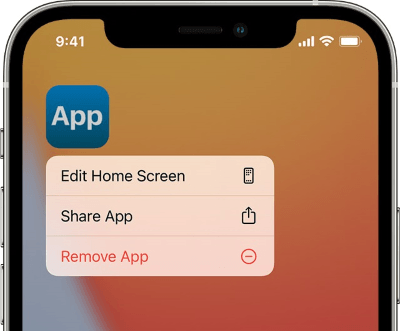
无法删除 iPhone 上的应用程序?您可能需要这篇文章中的解决方案>
无法删除 iPhone 上的应用程序?检查这里的 8 个修复是否有帮助!屏幕冻结的另一个原因是内存不足。尽管现代 iPhone 拥有高达 128 GB 的巨大存储容量,但您的设备仍然会因过多的多媒体文件而显得滞后/冻结。
因此,找出要删除和保留的文件。更好的方法是将文件保存到云存储,然后删除不需要的文件。
另外,通过打开“设置”应用程序> “常规” > “iPhone 存储”来删除设备上的垃圾文件。现在打开每个应用程序以删除数据文件和下载。

在手机上安装系统监视器将有助于监视设备上的各种信息,例如内存使用情况、缓存信息、系统日志等等。这样,您就可以发现导致设备冻结的有问题的应用程序或设置。系统监控应用程序还可以让您释放iPhone的内存,从而提高其性能。
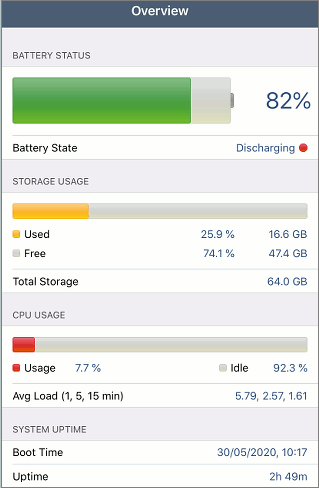
此功能允许应用程序从互联网更新内容,这可能会减慢设备速度。因此,您可以尝试禁用此功能来解决iPhone死机问题。
只需转到“设置”并单击“常规”选项即可;然后禁用后台应用程序刷新。

如果问题仍然存在,您可以尝试DFU恢复。这是 iPhone 恢复最深入的方法之一,它可以让 iPhone 与 PC 上的 iTunes 进行通信,而无需激活引导加载程序或加载其操作系统。按着这些次序:
步骤 1. 将 iPhone 连接到 PC。打开 iTunes,然后让它识别设备。
步骤 2. 现在同时按下主页按钮和电源按钮约 10 秒钟。松开电源按钮并继续按主页按钮。
步骤 3. iTunes 将在恢复模式下检测您的 iPhone 并收到一条消息通知。
步骤 4. 现在释放Home键。

如果 iPhone 处于 DFU 恢复状态,屏幕应保持黑屏。在 DFU 模式下,按照屏幕上的说明进行恢复。
更多文章:
iPhone 卡在 DFU 模式? 3 种修复方法而不丢失数据
如何修复 iPhone 屏幕上的绿线?经过验证的解决方案就在这里
即使尝试了上述提示后,您的 iPhone 是否仍然死机,并且您不知道是什么原因造成的?使用iOS System Recovery等专业软件来修复您的 iPhone。
iOS系统恢复可以解决很多问题,例如iPhone 卡在 Apple 徽标/耳机模式、黑/白/红/黑屏死机等等。因此,如果您的 iPhone 持续死机,那么这是最好的解决方法。
最好的事情是使用该软件时不会丢失数据。只需点击几下,它就能将 iPhone 死机问题恢复到正常状态。
以下是iOS系统恢复软件的更多功能:
如何使用iOS系统恢复修复一直死机的 iPhone:
01在电脑上安装软件,并插入iOS设备。在界面中选择更多工具,点击iOS系统恢复,进入iPhone系统恢复页面。

02单击“开始”按钮修复iPhone死机问题。

03在模式选择窗口中选择标准模式。将手机进入DFU模式并点击修复以下载正确的iOS固件。

04下载后,该应用程序将修复 iPhone 并将其恢复正常。

iPhone冻结问题不应掉以轻心,因为它会影响设备的正常运行。这意味着您无法使用 iPhone 执行任何操作,这可能会令人沮丧。不过,我们已经向您展示了当您的 iPhone 设备持续死机和崩溃时可以使用的最佳技巧。
在所有解决方案中,最好使用可靠且专业的软件 - iOS System Recovery ,专门用于修复所有iOS系统问题。其先进的技术有助于立即修复 iPhone 死机屏幕问题。那么,尝试一下吧!
相关文章:
如何轻松检索 iPhone 上 Messenger 上已删除的消息?
如何立即修复 Touch ID 在 iPhone 上不起作用的问题? (非常简单)